我们给出了基于在多个工作表给定列中匹配单个条件来返回值的解决方案。本文使用与之相同的示例,但是将匹配多个条件,并提供两个解决方案:一个是使用辅助列,另一个不使用辅助列。 下面是3个示例工作表:......
2023-05-29 0 Excel函数,excel函数公式,excel表格制作,Excel教程
绝大多数excel函数都可以忽略传递给它们的布尔值(有时还有其他非数字值)。因此,它们可以有效地缩小操作的范围,该范围内仅包含非布尔值(或数字),这样使我们可以在函数中包含条件语句(通常使用if函数),从而限制公式构造最终要处理的值。
例如下所示的工作表:

下面的公式:
=AVERAGE(if(A2:A11=”X”,B2:B11))
可解析为:
=AVERAGE(if({FALSE;TRUE;FALSE;TRUE;FALSE;TRUE;FALSE;TRUE;TRUE;TRUE},B2:B11))
解析为:
=AVERAGE({FALSE;58;FALSE;23;FALSE;93;FALSE;35;27;40})
像大多数函数一样,AVERAGE函数忽略传递给它的数组中的布尔值,因此上述公式等价于:
=AVERAGE({58;23;93;35;27;40})
得到:
46
当然,我们可以在这里使用许多其它函数替换AVERAGE并获得同样的结果,关键是几乎在所有情况下,它们都忽略布尔值。
但是,存在许多excel函数无法处理(即忽略)传递给它们的数组中的某些数据类型。一些是最常见的统计函数(例如GROWTH、LINEST、LOGEST和TREND函数),不接受除完全由数字组成的数组以外的其他数组。因此,如果将之前公式中的AVERAGE替换为LINEST,即:
=LINEST(if(A2:A11=”X”,B2:B11))
可解析为:
=LINEST({FALSE;58;FALSE;23;FALSE;93;FALSE;35;27;40})
结果为:
#VALUE!
而不是我们期望的值-3.88571428571429,这应该是=LINEST({58;23;93;35;27;40})的结果。
使用GROWTH、LOGEST或TREND替换LINEST,均返回#VALUE!。怎么办?
解决方案是确保我们传递的数组仅包含满足条件的值,而不包含其他值。下面是一个优雅的公式,但仅处理静态的值(如公式中的“X”):
=LINEST(INDEX(B:B,N(if(1,MODE.MULT(if(A2:A11={“X”,”X”},ROW(A2:A11)))))))
其中:
MODE.MULT(if(A2:A11={“X”,”X”},ROW(A2:A11)))
因为MODE.MULT函数的特性要求传递给它的数组中每个值至少出现2次,所以公式中包含了两个“X”,以生成满足该函数的数组。可解析为:
MODE.MULT(if({FALSE,FALSE;TRUE,TRUE;FALSE,FALSE;TRUE,TRUE;FALSE,FALSE;TRUE,TRUE;FALSE,FALSE;TRUE,TRUE;TRUE,TRUE;TRUE,TRUE},ROW(A2:A11)))
解析为:
MODE.MULT({FALSE,FALSE;3,3;FALSE,FALSE;5,5;FALSE,FALSE;7,7;FALSE,FALSE;9,9;10,10;11,11})
得到:
{3;5;7;9;10;11}
为了将ROW函数中的每个值重复一次,我们有效地将该函数的一维返回值转换(或重新定义)为二维返回值。换句话说,将:
ROW(A2:A11)
的结果:
{2;3;4;5;6;7;8;9;10;11}
通过指定if的参数logical_test的值包含:
{“X”,”X”}
{FALSE,FALSE;TRUE,TRUE;FALSE,FALSE;TRUE,TRUE;FALSE,FALSE;TRUE,TRUE;FALSE,FALSE;TRUE,TRUE;TRUE,TRUE;TRUE,TRUE}
这是需要注意的是,如果处理水平区域而不是垂直区域,那么建议在构造解决方案时要小心。例如,如果处理的区域不是A2:B11而是A2:J3,那么除了要用COLUMN替换ROW外,还需要解决正交性问题。例如:
=LINEST(INDEX(3:3,N(if(1,MODE.MULT(if(A2:J2={“X”,”X”},COLUMN(A2:J2)))))))
由于A2:J2是一个1行10列的数组,而{“X”,”X”}是一个1行2列的数组,将生成数组:
{FALSE,TRUE,#N/A,#N/A,#N/A,#N/A,#N/A,#N/A,#N/A,#N/A}
要获得正确的结果,需要使用
{“X”;”X”}
因此,正确的公式为:
=LINEST(INDEX(3:3,N(if(1,MODE.MULT(if(A2:J2={“X”;”X”},COLUMN(A2:J2)))))))
当然,这里的示例也可以使用其他条件语句替换。例如,要从区域A2:A11中排除空单元格,可以采用:
<>{“”,””}
替换:
={“X”,”X”}
现在,如果在公式中不采用硬编码“X”,而是根据单元格D1中的值来动态计算,如下所示。

可使用公式:
=LINEST(INDEX(B:B,N(if(1,MODE.MULT(if(A2:A11=D1,{1,1}*ROW(A2:A11)))))))
好!有了上面的基础后,我们可以将示例进行变化。例如,如果想要操作列B中的数字单元格,可以使用公式:
=LINEST(INDEX(B:B,N(if(1,MODE.MULT(if(ISNUMBER(B2:B11),{1,1}*ROW(B2:B11)))))))
同样,如果要对第二个参数进行类似的限制,则只需对它进行必要的修改即可重复使用此技术。继续使用LINEST作为示例,我们可能经常遇到这样的情况,即必须限制传递给该函数的第二个参数known_x的范围。这样,可以构造公式:
=LINEST(INDEX(B:B,N(if(1,MODE.MULT(if(A2:A11=”X”,{1,1}*ROW(B2:B11)))))),INDEX(C:C,N(if(1,MODE.MULT(if(A2:A11=”X”,{1,1}*ROW(C2:C11)))))))
标签: Excel函数 excel函数公式 excel表格制作 Excel教程 ppt中制作统计图表 在ppt中制作统计图表的方法 函数 统计 提供 参数 rank函数
相关文章
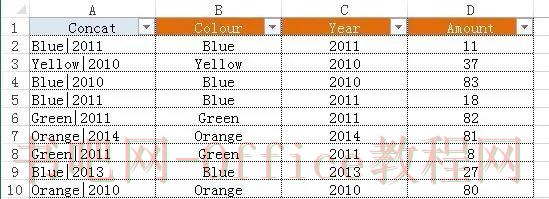
我们给出了基于在多个工作表给定列中匹配单个条件来返回值的解决方案。本文使用与之相同的示例,但是将匹配多个条件,并提供两个解决方案:一个是使用辅助列,另一个不使用辅助列。 下面是3个示例工作表:......
2023-05-29 0 Excel函数,excel函数公式,excel表格制作,Excel教程
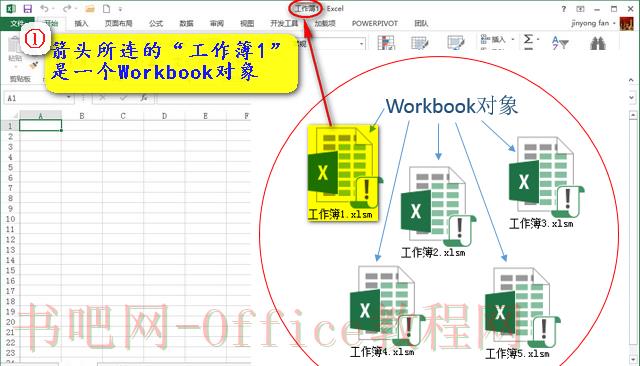
下午,我们按约好的时间去足球场踢球。这里,足球就是我们要操作的对象,我们要踢足球,前提是先要找到一个能够踢的足球。 同样,在Excel中,我们通过使用VBA来操控Excel对象,从而实现对Excel......
2023-05-29 0 Excel函数,excel函数公式,excel表格制作,Excel教程
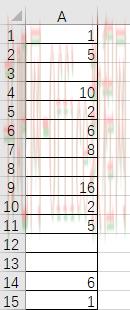
之前一篇文章中我们给出了一个公式,能够求出一列数值中从最后一个数值开始向上数5个数值的和,忽略其中的空格。本文给出了一个更简洁的公式,并且可以指定求后面的X个数值之和。 如下所示,假设我们要求这列数......
2023-05-29 0 Excel函数,excel函数公式,excel表格制作,Excel教程
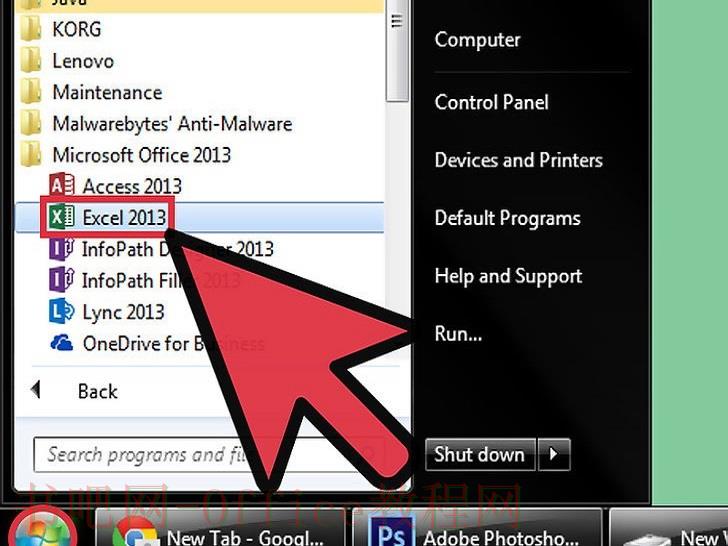
这篇文章会指导您如何在Excel中创建柱形图和频率表。 步骤 打开Microsoft Excel。 输入一行你想在柱形图中使用的数据,在另一行输入组距。(即,如果你想以10为基准分开分数,那......
2023-05-29 0 excel公式,Excel函数教程,excel技巧,excel教程,Excel表格,Excel教程
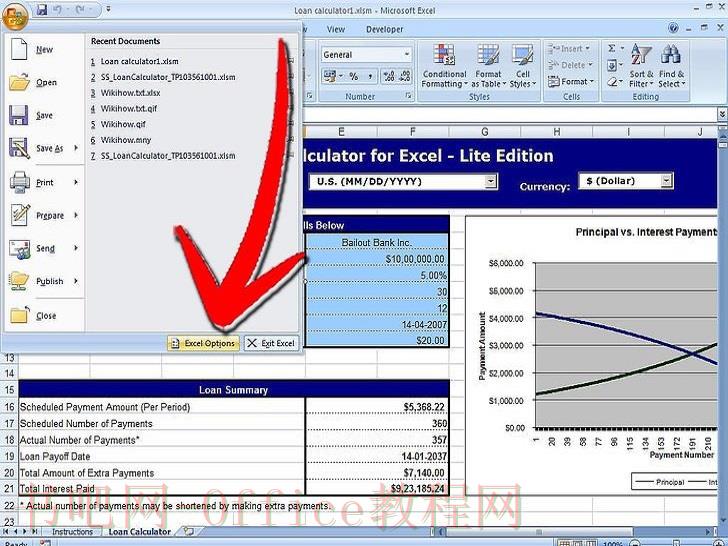
提供分配给宏的名字和已知的文件路径,就可以通过几步操作删除用户创建的宏。如果你想要删除的宏位于个人宏工作簿中,那么你需要先取消工作簿的隐藏状态,然后删除里面存储的宏。如果没有启用开发工具功能,那么你需......
2023-05-29 0 excel公式,Excel函数教程,excel技巧,excel教程,Excel表格,Excel教程